Данас сам узбуђен што ћу вам открити једну од мојих омиљених тајни на интернету: Потпуни водич за преузимање ИоуТубе видео записа на Мац.
Као што сам рекао у претходним постовима, ја сам оно што ви зовете сакупљач података. Улажем много времена и енергије у чување свих својих дигиталних датотека са сваког рачунара који сам икада поседовао са више резервних копија и сигурносних копија. Трудим се да сачувам све и све што мислим да бих можда желео да поново посетим у будућности.
Међутим, толико интернет садржаја је заробљено на платформама на којима је тешко архивирати. Било да се ради о ИоуТубе-у, друштвеним медијима или платформама за стриминг, чување видео садржаја на вашем Мац-у је обично тешко, ако не и наизглед немогуће. Објаснићу зашто је то на крају чланка.
Због тога ћу провести овај пост подучавајући вас свему што знам о чувању интернет видео записа на вашем Мац-у. Све ове методе су проверене и безбедне, тако да би требало да будете (углавном) безбедни од малвера. Али прво, упозорење.
Садржај
-
Како преузети ИоуТубе видео снимке на Мац: Три метода
- Метод #1: Снимање екрана - најлакши начин
- Метод #2: Користите ВЛЦ Медиа Плаиер за преузимање ИоуТубе видео записа на Мац
- Метод #3: иоутубе-дл – најтежи начин
-
Како преузети интернет видео записе на Мац: Још три метода
- Метод #1: Користите иоутубе-дл - али не за све
- Метод #2: Користите снимање екрана - за скоро све
- Метод #3: Бесплатни менаџер преузимања - за све
- Зашто је тако тешко преузети ИоуТубе видео записе на Мац?
-
Закључак
- Повезани постови:
Како преузети ИоуТубе видео снимке на Мац: Три метода
Касније у овом посту, показаћу вам како да преузмете видео записе са целог веба. Али пошто је ИоуТубе далеко доминантна платформа за дељење видеа, прво ћу јој посветити мало времена. Испод су три моја омиљена начина за преузимање ИоуТубе видео снимака на Мац, а сваки од њих је метод који редовно користим годинама без проблема.
Метод #1: Снимање екрана - најлакши начин
Најједноставнији, најсигурнији и најлакши начин да сачувате видео записе на вашем Мац-у је коришћење уграђених функција снимања екрана уведених у мацОС Цаталина. Да бисте користили овај метод, прво отворите видео који желите да сачувате на ИоуТубе-у. Имајте на уму да ће ово сачувати цео прозор, тако да бисте можда желели да пређете на цео екран за ово.
Када се ваш видео отвори, притисните цмд + смена + 5. Ово ће приказати панел на дну екрана са различитим опцијама, укључујући:
- Снимите цео екран
- Сними изабрани прозор
- Сними цео екран
- Снимите изабрани део
- Снимите изабрани део
За наше сврхе, ми ћемо изабрати Сними цео екран:
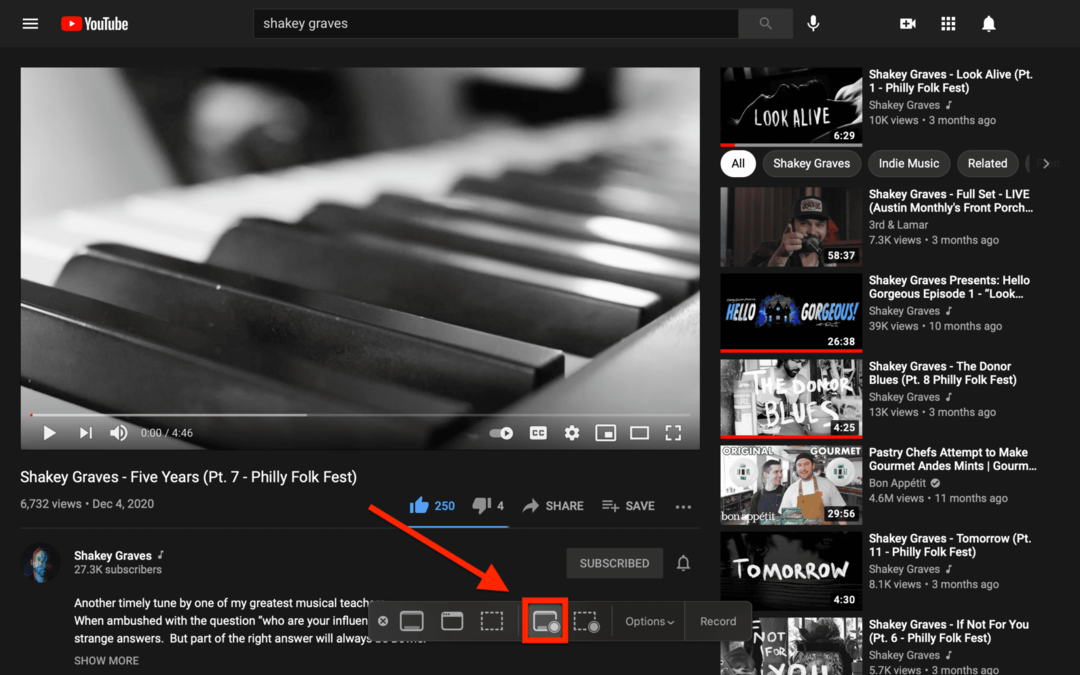
Једном када кликнете на то, он ће почети да снима екран вашег Мац-а. Када будете спремни да зауставите снимање, притисните цмд + смена + 5 поново и кликните на Зауставити икона:
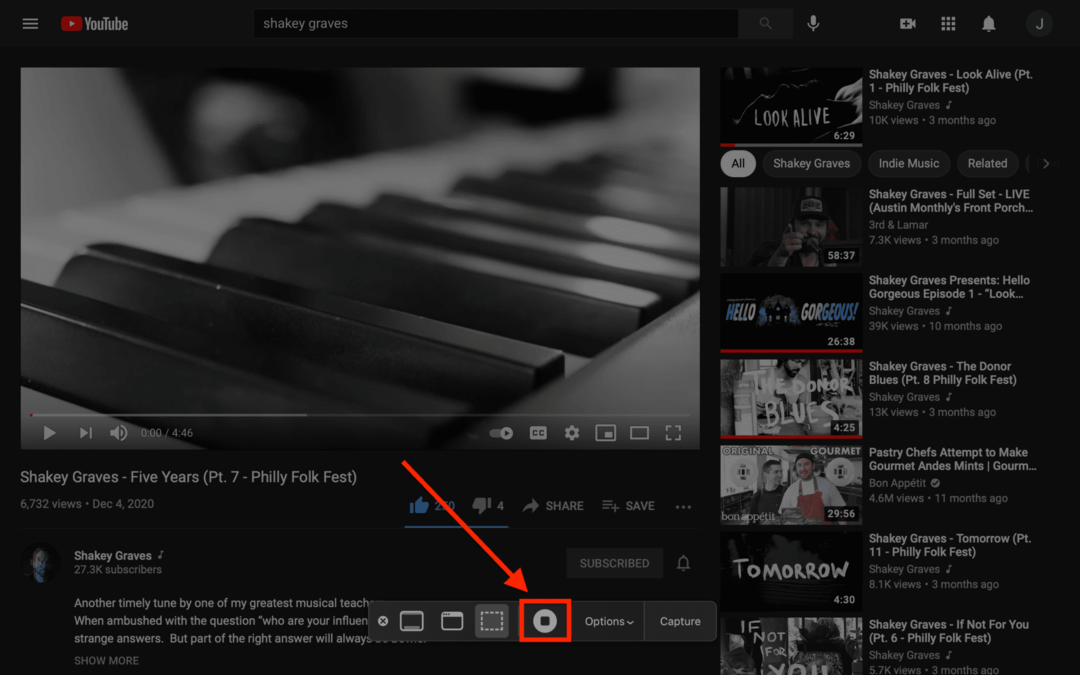
Подразумевано, видео ће бити сачуван на радној површини вашег Мац-а. Одатле, на вама је да радите са оним што вам се свиђа!
И то је то! Тако можете да користите уграђени снимач екрана на мацОС-у за преузимање ИоуТубе видео снимака на Мац.
Неколико ствари које треба имати на уму са овом методом:
- Снимаћете видео такав какав јесте, а не преузимати његову датотеку. Дакле, ако резолуција падне или се покрене клизач на дну видеа или се видео паузира, све ове ствари ће се појавити у вашем видеу.
- Можете да се уверите да ваш миш није снимљен у видео снимку притиском на цмд + смена + 5, кликом Опције, и уверивши се у то Прикажи кликове мишем није проверено.
- Постоје алати независних произвођача који вам омогућавају да снимите своју Мац радну површину, као што је Параллелс Тоолбок, ако не желите да користите уграђени метод Мац-а.
Метод #2: Користите ВЛЦ Медиа Плаиер за преузимање ИоуТубе видео записа на Мац
ВЛЦ је једна од најчешћих апликација за управљање медијима и потпуно је безбедна (и бесплатна!) за коришћење. Ако га већ нисте инсталирали на свом Мац-у, можете кликните овде да га преузмете и инсталирате.
Када се инсталира, отворите ВЛЦ апликацију на свом Мац-у.
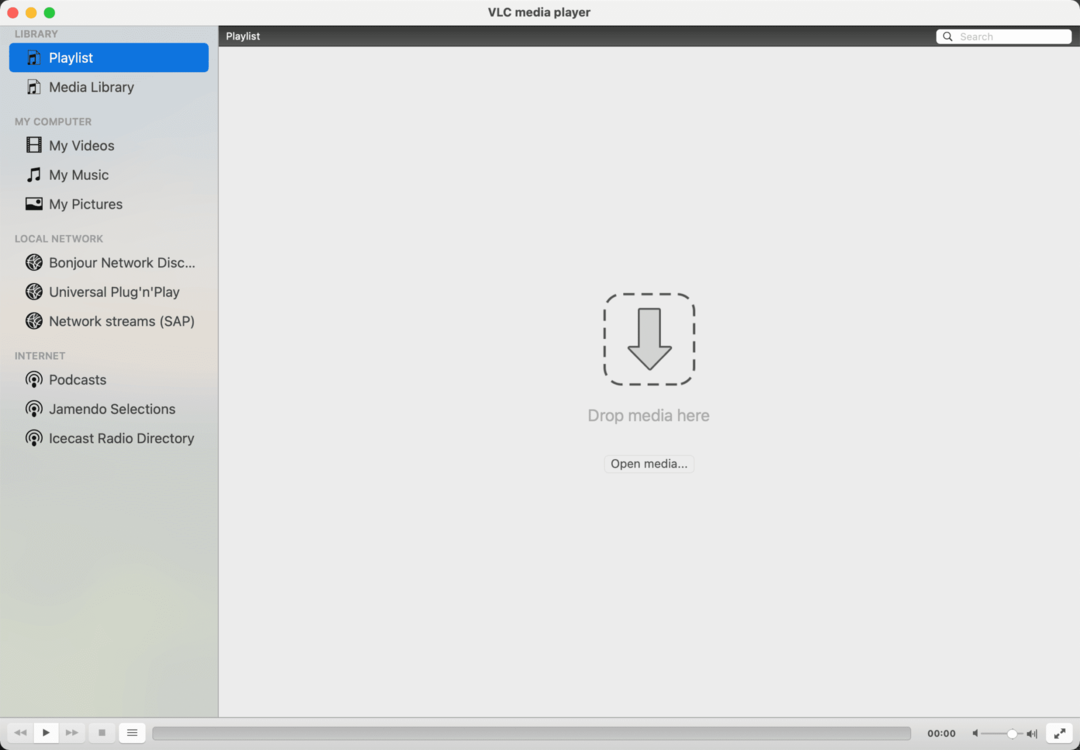
У посебном прозору отворите свој ИоуТубе видео у свом интернет претраживачу по избору и копирајте УРЛ са траке за претрагу.
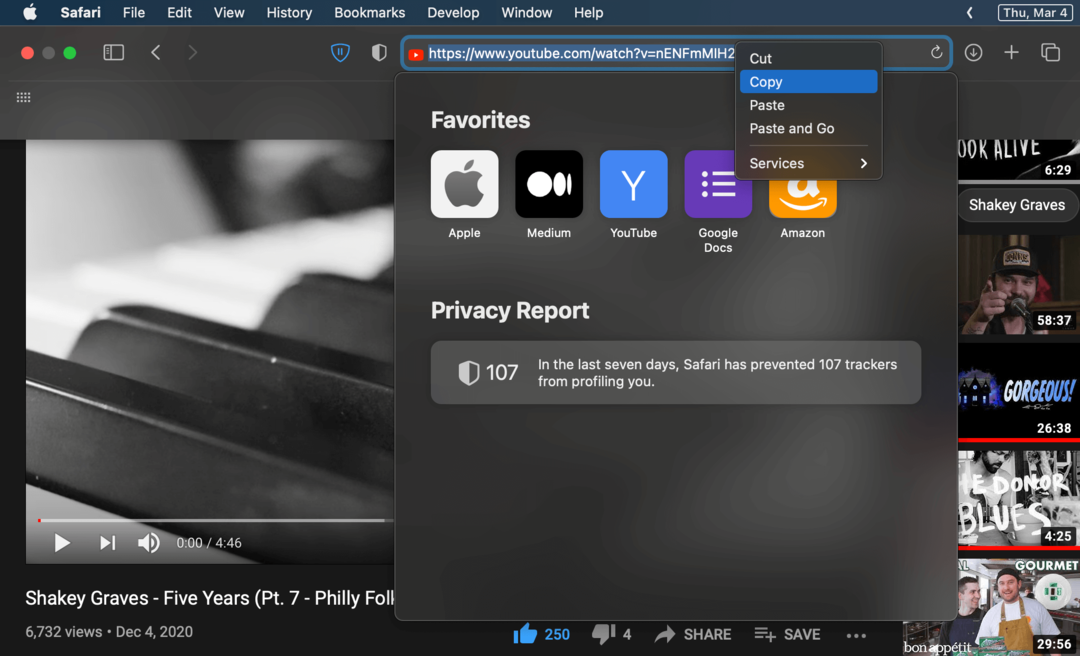
Вратите се на ВЛЦ, кликните Филе у траци менија, а затим кликните Отвори мрежу… из падајућег менија.
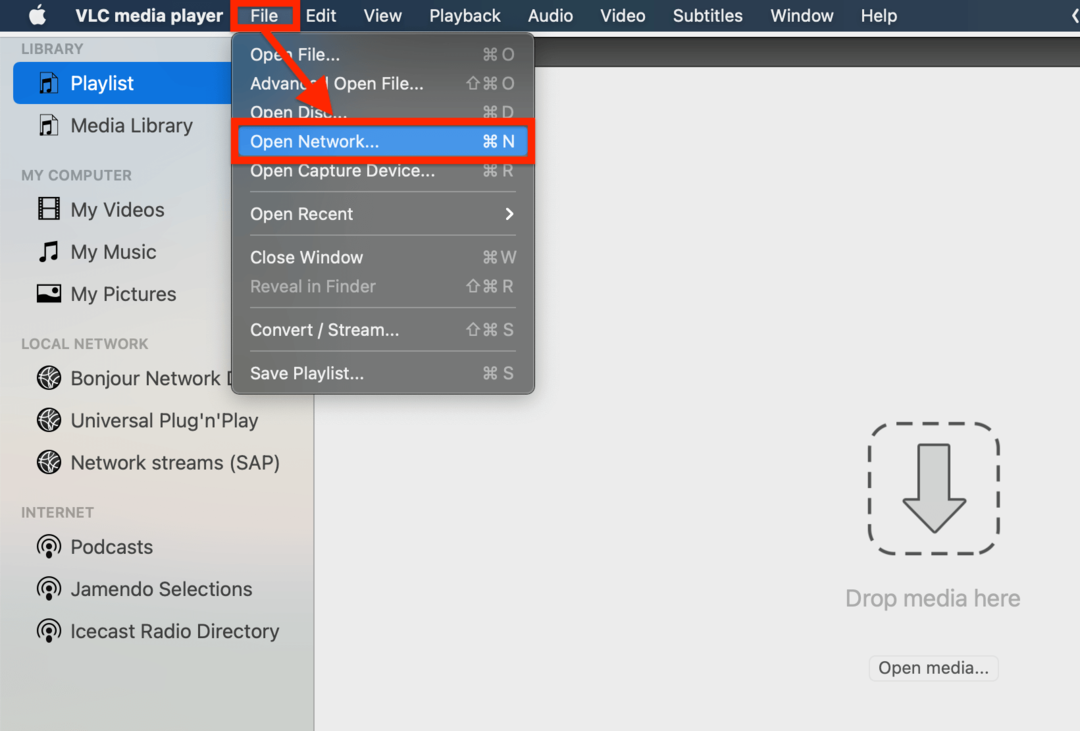
У поље УРЛ налепите УРЛ који сте копирали са ИоуТубе-а и кликните Отвори.
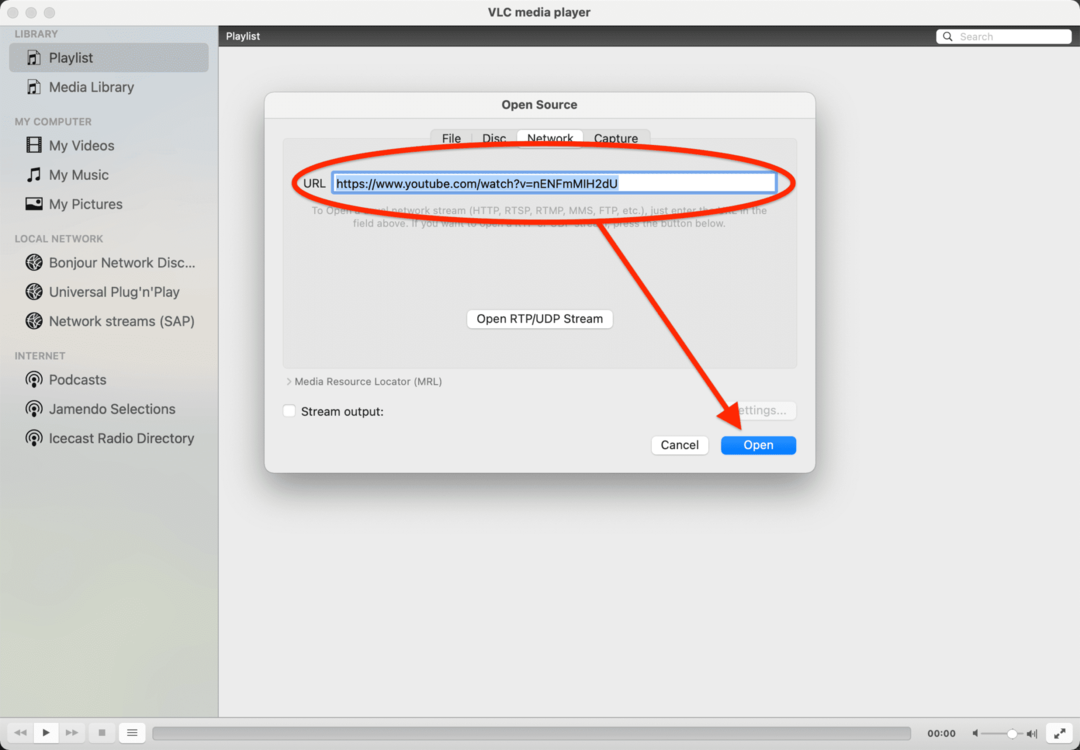
ВЛЦ може затражити приступ вашој апликацији Мусиц на Мац-у - одобрите га ако јесте. Када завршите, требало би да видите ИоуТубе видео отворен и репродукује се у новом ВЛЦ прозору.

Одавде ћете кликнути Прозор затим из траке менија Информације за медије… из падајућег менија.
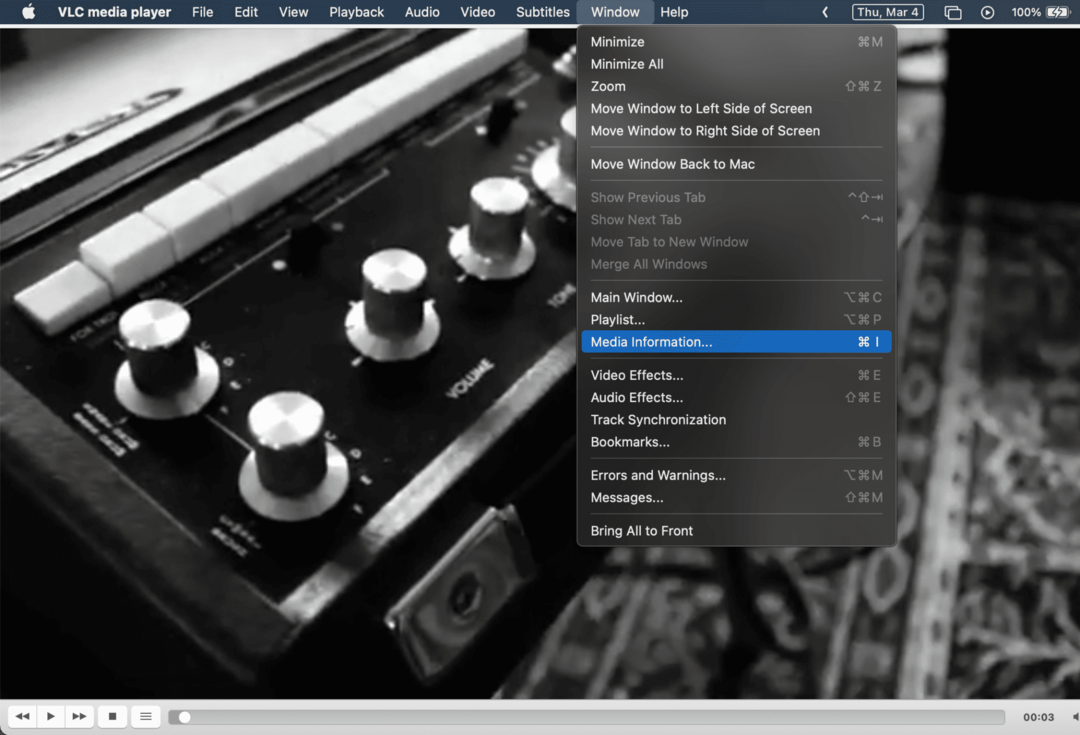
На дну искачућег прозора који се појављује видећете нови УРЛ за ИоуТубе видео. Ово је веза до стварне видео датотеке, а не само до ИоуТубе странице за њу. Копирајте ову везу и налепите је у свој веб претраживач.
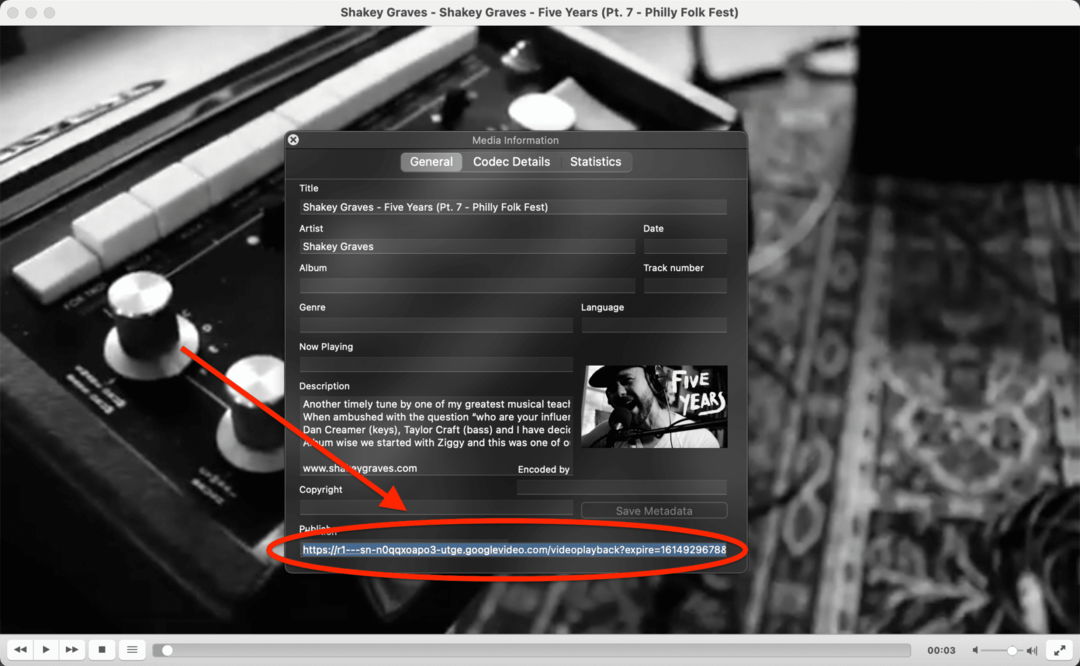
Десним кликом на овај видео отвара се опција за преузимање видеа. Кликните Преузми видео као… да изаберете где се видео чува и како се зове.
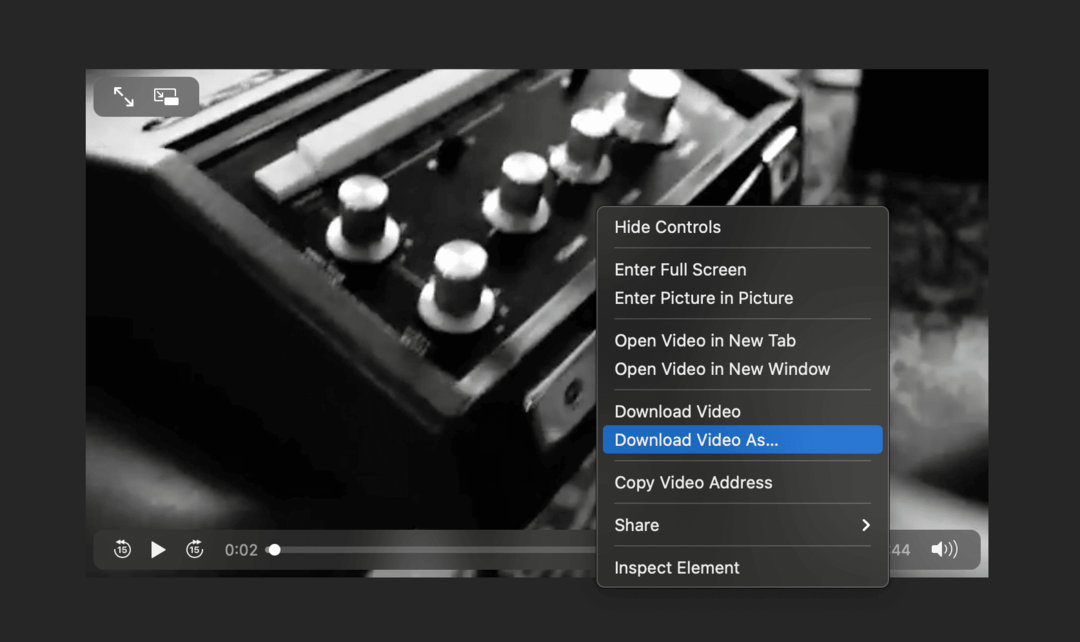
И то је то! Тако можете лако и безбедно да преузимате ИоуТубе видео записе на Мац користећи ВЛЦ.
Метод #3: иоутубе-дл – најтежи начин
иоутубе-дл је мој апсолутно омиљени начин за преузимање ИоуТубе видео записа на Мац. Изузетно је сигуран и поуздан. Још нисам наишао на ИоуТубе видео који нисам могао да преузмем. Може чак и да преузима видео записе са других веб локација.
Међутим, сигуран сам да многи корисници неће бити превише наклоњени иоутубе-дл јер је то ЦЛИ апликација. ЦЛИ апликације су апликације које покрећете на свом Мац терминалу. Ако никада нисте комуницирали са терминалом вашег Мац-а, ово би могло изгледати ризично - и искрено, може бити ризично.
То је рекао, иоутубе-дл се инсталира преко Хомебрев-а, што га чини прилично безбедним и широко се користи без проблема. Можете чак и да прочитате изворни код на мрежи да бисте били сигурни да у њему нема ништа злонамерно. И упркос томе што је ЦЛИ апликација, веома је лака за коришћење.
Корак 1: Инсталирајте иоутубе-дл
Пре него што можете да користите иоутубе-дл, потребно је да га инсталирате преко Хомебрев-а. Ако немате инсталиран Хомебрев на свом Мац-у, ево како да га набавите. (Хомебрев ни на који начин није опасан; то је једна од најпопуларнијих Мац апликација свих времена).
Прво отворите Терминал апликација на Мац-у. Требало би да изгледа овако:
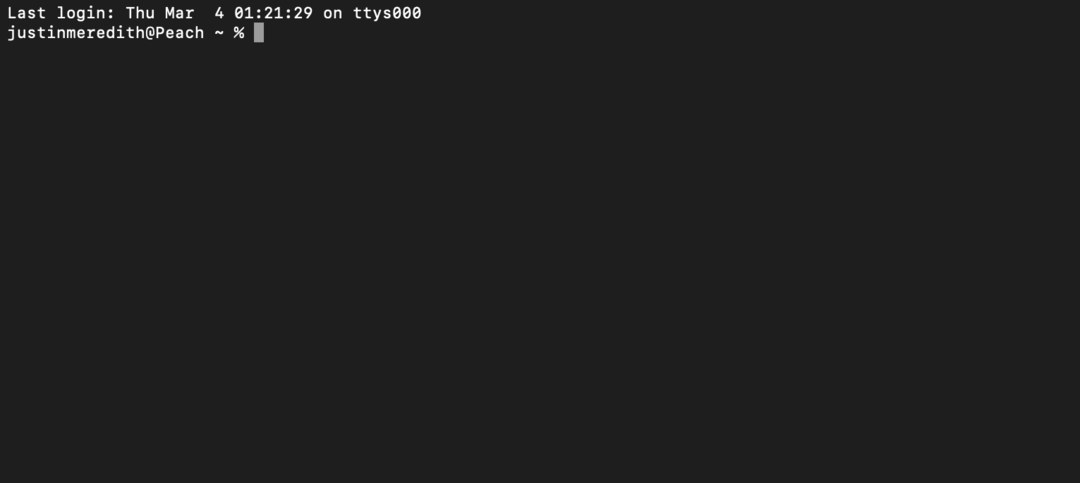
Затим залепите ово у Терминал и притисните повратак:
/бин/басх -ц "$(цурл -фсСЛ https://raw.githubusercontent.com/Homebrew/install/HEAD/install.sh)"
То је само инсталациони код са веб локације Хомебрев-а, који можете сами да видите кликом овде.
Када се то инсталира, што може потрајати неколико минута, залепите ово у свој Терминал:
брев инсталл иоутубе-дл
После неколико секунди, иоутубе-дл треба да буде инсталиран и спреман за рад.
Корак 2: Идите на радну површину у терминалу
Подразумевано, терминал вашег Мац-а ће вас поставити у вашу корисничку фасциклу. У овој фасцикли су друге фасцикле као што су Документи, Апликације, Преузимања и Радна површина. иоутубе-дл ће сачувати ваш ИоуТубе видео у било којој фасцикли у којој се налазите. Ради једноставности, сачуваћемо га на радној површини.
Ако желите да прескочите овај корак, можете прескочити на Корак 3 и само користите Спотлигхт да пронађете своју видео датотеку након што је преузета.
У терминалу можете да се крећете из једне фасцикле у следећу користећи ове команде:
-
цд [име фасцикле]: Промените директоријум, који вас премешта у фасциклу коју наведете послецдкоманда (све док је та фасцикла унутар фасцикле у којој се тренутно налазите) -
цд ..: Ово вас враћа из фасцикле у којој се тренутно налазите. Па ако тицду фасциклу #2, можете се вратити у фасциклу #1 помоћу командецд .. -
лс: Ова команда наводи све датотеке и фасцикле унутар фасцикле у којој се тренутно налазите
За почетак, само напред и куцајте лс Инто тхе Терминал и притисните повратак. Требало би да видите нешто овако:
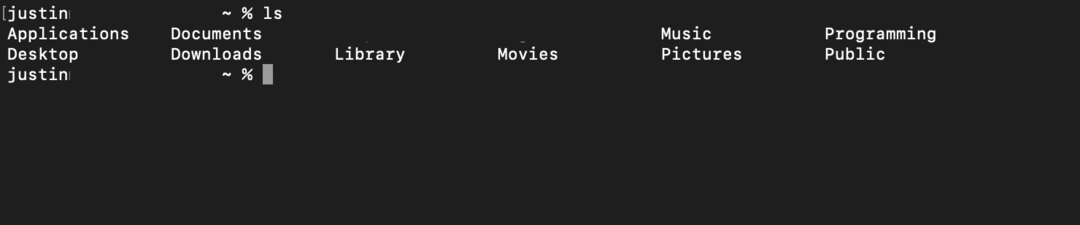
Ако видите фасциклу са ознаком Десктоп, као на слици изнад, откуцајте цд Десктоп Инто тхе Терминал и притисните повратак. Ако не видите ту фасциклу, само цд у фасциклу коју можете пронаћи у апликацији Финдер користећи цд, цд .., и лс команде.
Корак 3: Преузмите ИоуТубе видео записе на Мац користећи иоутубе-дл
Пошто су сви припремни радови завршени, коначно сте спремни да започнете преузимање свог ИоуТубе видеа. Прво, хајде да узмемо УРЛ.
Пронађите видео који желите да преузмете на ИоуТубе-у и отворите га у новом прозору. Овде ћете видети прву УРЛ адресу, која се налази у траци за претрагу вашег веб претраживача:
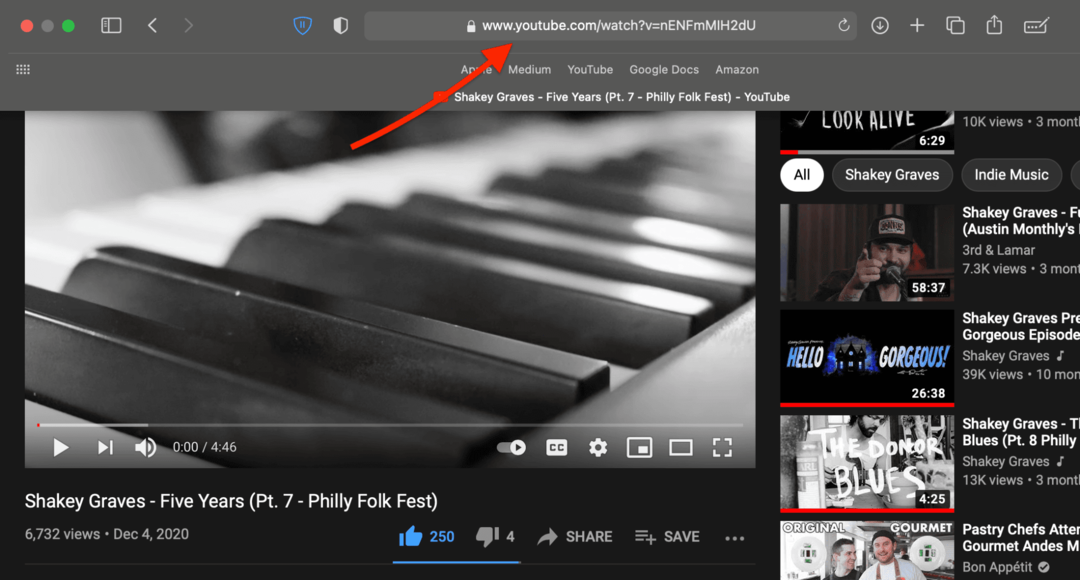
Међутим, ова УРЛ адреса неће функционисати за већину видео снимака. Уместо тога, зграбићемо УРЛ друштвених медија. Да бисте то урадили, кликните ОБЈАВИ испод видео снимка, а затим кликните ЦОПИ:
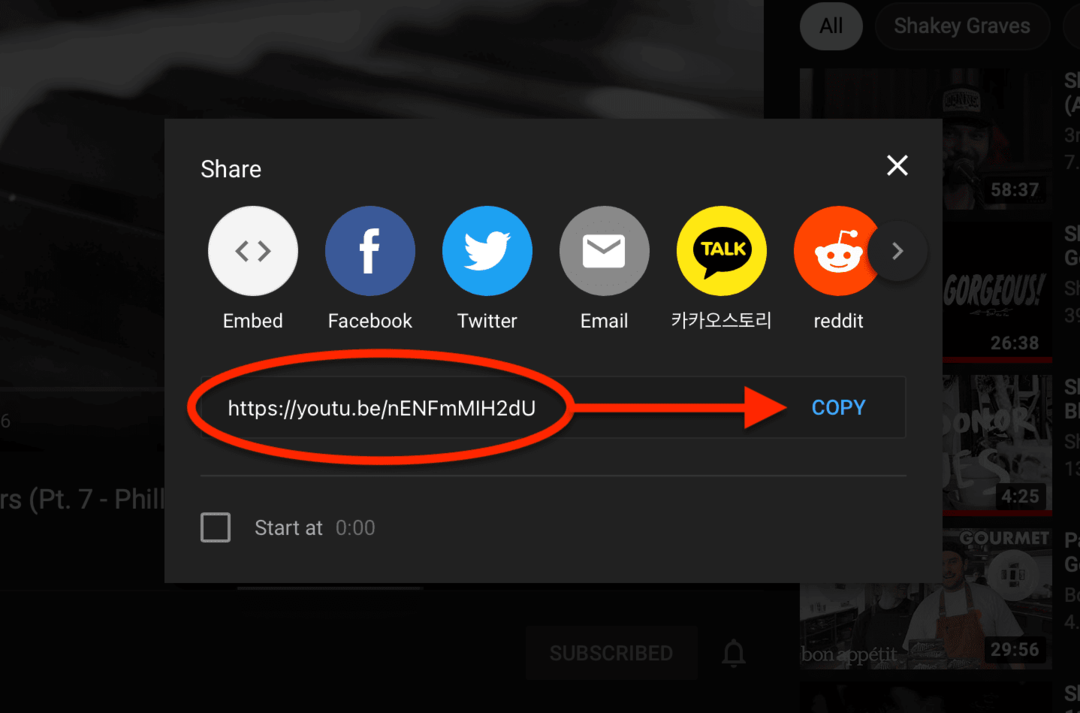
Затим отворите свој терминал и откуцајте следеће (замена [видео_УРЛ] са УРЛ-ом који сте управо копирали):
иоутубе-дл [видео_УРЛ]
Једном када притиснете повратак, иоутубе-дл ће сачувати видео на радној површини. Обично је потребно неколико секунди за видео испод десет минута са просечном брзином интернета.
И то је то! Сада знате како да безбедно преузмете ИоуТубе видео записе на Мац користећи иоутубе-дл. Ако икада наиђете на ИоуТубе видео који се не преузима, вероватно је то само зато што морате да ажурирате иоутубе-дл. Да бисте то урадили, налепите ово у свој терминал:
брев упдате
Онда:
брев упграде
Ове две команде ће ажурирати све ваше Хомебрев апликације, укључујући иоутубе-дл.
Како преузети интернет видео записе на Мац: Још три метода
У реду, сада када знате како да поуздано преузимате ИоуТубе видео записе на Мац, хајде да разговарамо о томе како да преузмете било који интернет видео на свој Мац. Додуше, ово ће или бити знатно теже него што је преузимање ИоуТубе видео снимака на Мац, или ће бити знатно лакше. Све зависи од веб локације и колико је тешко сачувати видео са ње.
Две од доле наведених метода су исте као и горе наведене. Нећу се дуго трошити на њих. Трећа је безбедна апликација коју можете да користите и која ће вам омогућити да преузмете шта год желите.
Метод #1: Користите иоутубе-дл – али не за све
Ако сте попут мене и више волите стару добру командну линију за преузимање ИоуТубе видео снимака на Мац, биће вам драго да знате да може да преузима видео записе и са других сајтова.
Наравно, ова апликација је првенствено оптимизована и ажурирана за преузимање ИоуТубе видео записа, тако да неће увек радити на свакој веб локацији. Али можете покушати да копирате УРЛ-ове са Фацебоок-а, Вимео-а и других платформи друштвених медија у иоутубе-дл команда. Ако видео у почетку не ради, покушајте да копирате УРЛ са различитих делова странице, као што су трака за претрагу, дугмад за дељење на друштвеним мрежама, мени десним кликом итд.
Треба, међутим, напоменути да иоутубе-дл не дозвољава вам да преузимате интернет видео записе на Мац са сервиса за стримовање као што је Нетфлик. За то ћете желети да користите Метод #2.
Метод #2: Користите снимање екрана - за скоро све
Да, ако иоутубе-дл неће снимити, уграђено снимање екрана вашег Мац-а вероватно хоће. Видео снимци неће увек бити сачувани у најбољој резолуцији и можда ћете морати да изрежете веб страницу и да се помирите са видео преклопима.
Али на крају дана, ово је једноставан и ефикасан алат за обављање посла. Ако ништа друго не успе, снимање екрана ће вас одвести до циља.
Метод #3: Бесплатни менаџер преузимања - за све
На крају, али не и најмање важно, имамо Фрее Довнлоад Манагер, што ће вам омогућити да преузмете шта год желите. То је апликација направљена за преузимање интернет видео записа на Мац са целог веба.
Многи корисници се ослањају на ову апликацију за чување видео записа и других типова датотека, без обзира на то где и како су отпремљени. На сајту ћете такође видети много повезаних туторијала за ствари као што су Нетфлик видео преузимачи и алати за клонирање чврстог диска.
Иако не могу да гарантујем за друге апликације које овај сајт предлаже да користите, могу да потврдим да је ова апликација на пружена веза је потпуно безбедан за употребу. Погледај!
Зашто је тако тешко преузети ИоуТубе видео записе на Мац?
Након што сте прочитали овај чланак и видели колико обруча морате проћи само да бисте уштедели а видео, вероватно се питате зашто је Гоогле тако отежао преузимање ИоуТубе видео снимака Мац. На крају крајева, можете да сачувате слике и текст са целог интернета без икаквих проблема. Па шта даје?
Своди се на ауторска права. Док је већина садржаја на интернету подложна ауторским правима (као што је овај пост и слике које се у њему користе, на пример), видео и аудио медији обично потпадају под строжу заштиту. Ово је углавном због новца који стоји иза ових врста садржаја (оглашивачи, продуценти, агенције итд.) који ИоуТубе и друге платформе покушавају да заштите.
И искрено, није лоше што ИоуТубе штити садржај својих креатора. Последња ствар која је потребна независним креаторима је да њихов садржај преузимају, деле или поново отпремају без њиховог пристанка. Да не помињемо да је преузимање онлајн садржаја технички незаконито (иако ИоуТубе никада није водио тужбе против појединаца или софтвера који се користи за преузимање видео записа).
С обзиром на то, немојте користити ниједну од ових метода за илегално дељење садржаја или зараду на туђем садржају. Користите их штедљиво и само када сматрате да је то најбољи начин да сачувате садржај који је постављен на мрежи.
Закључак
И уз то, објаснио сам вам апсолутно све што знам о томе како да преузмем ИоуТубе видео снимке на Мац, заједно са другим интернет видео записима. Надам се да је помогло!
За више информација о гомилање података, добијање најбољих апликација на вашем Мац-у, или једноставно одлучивање о томе који Аппле сат купити, погледајте остатак блог АпплеТоолБок.
До идућег пута!